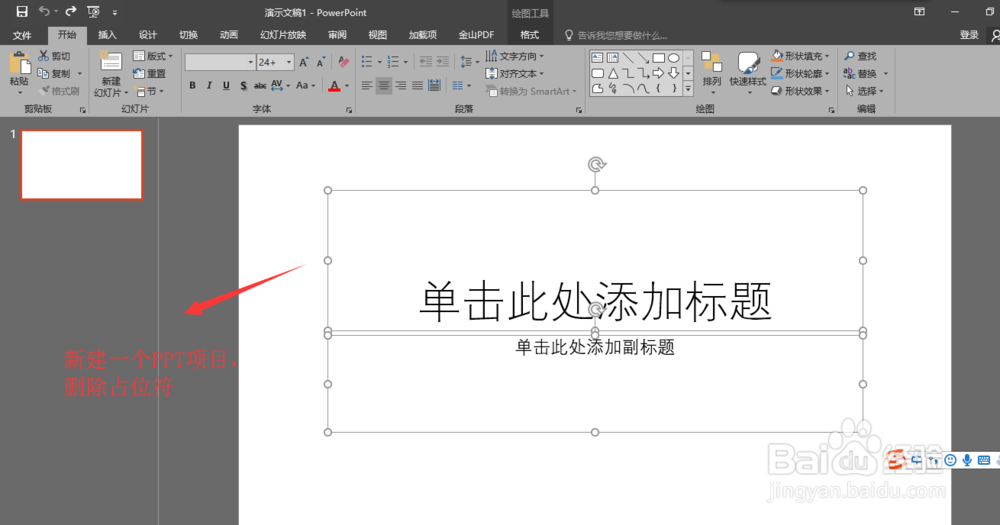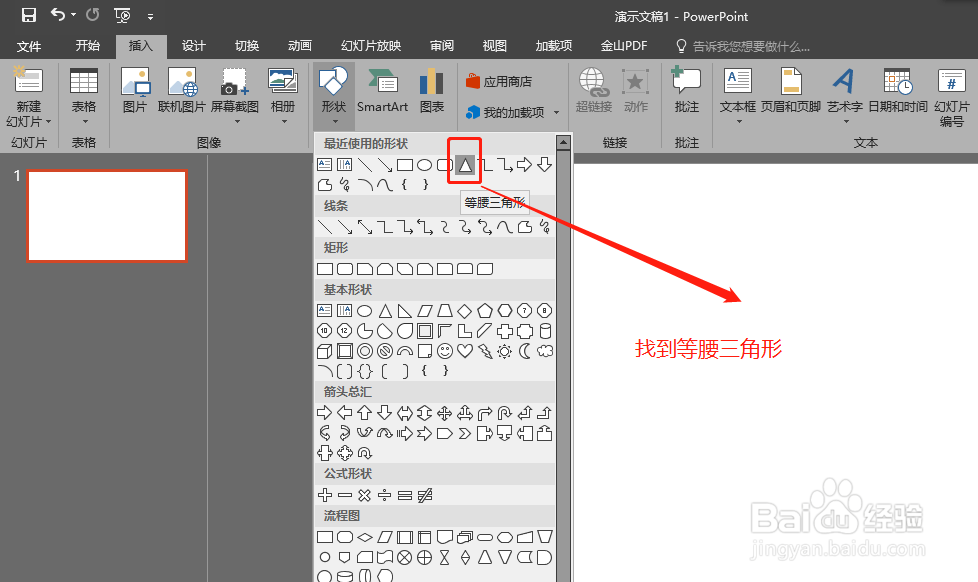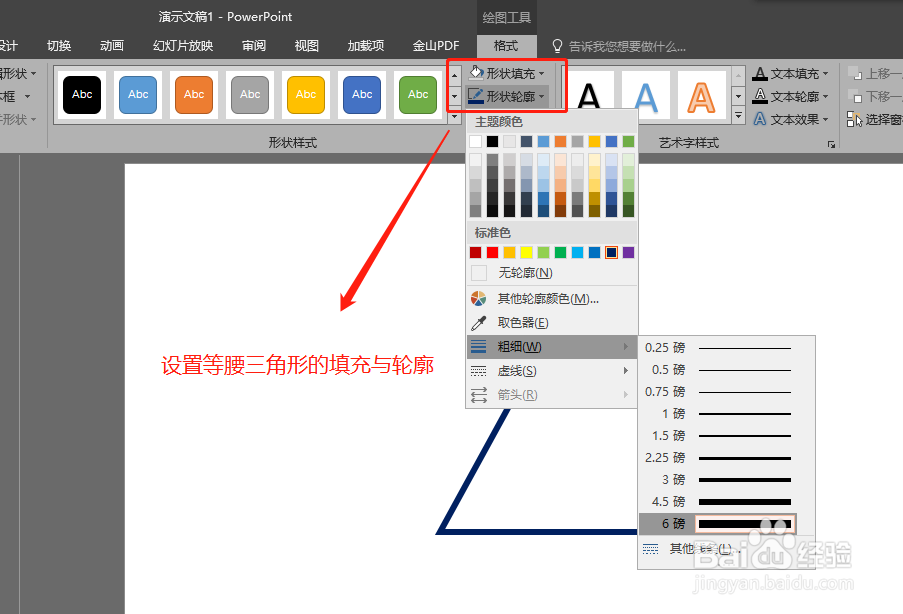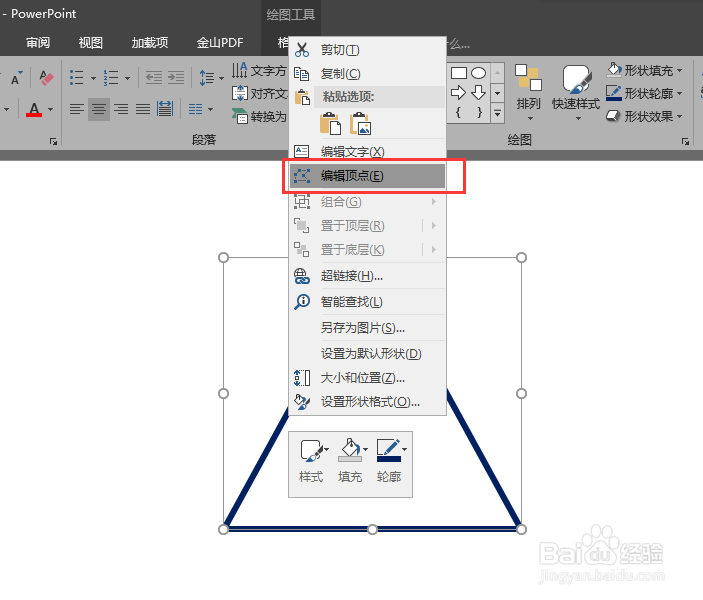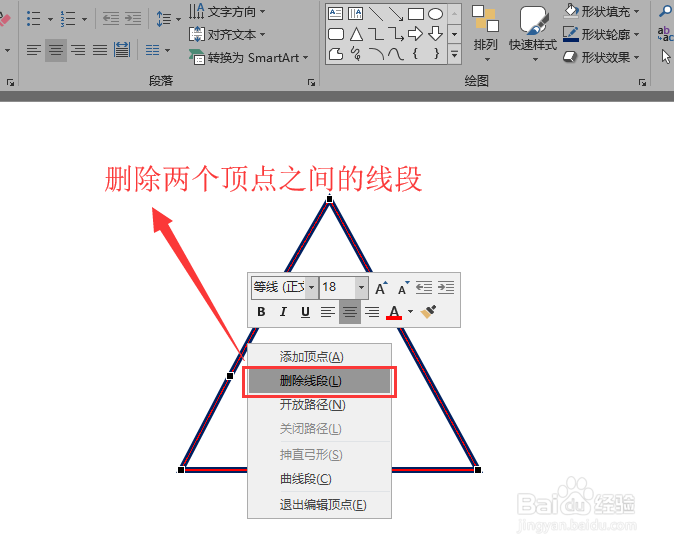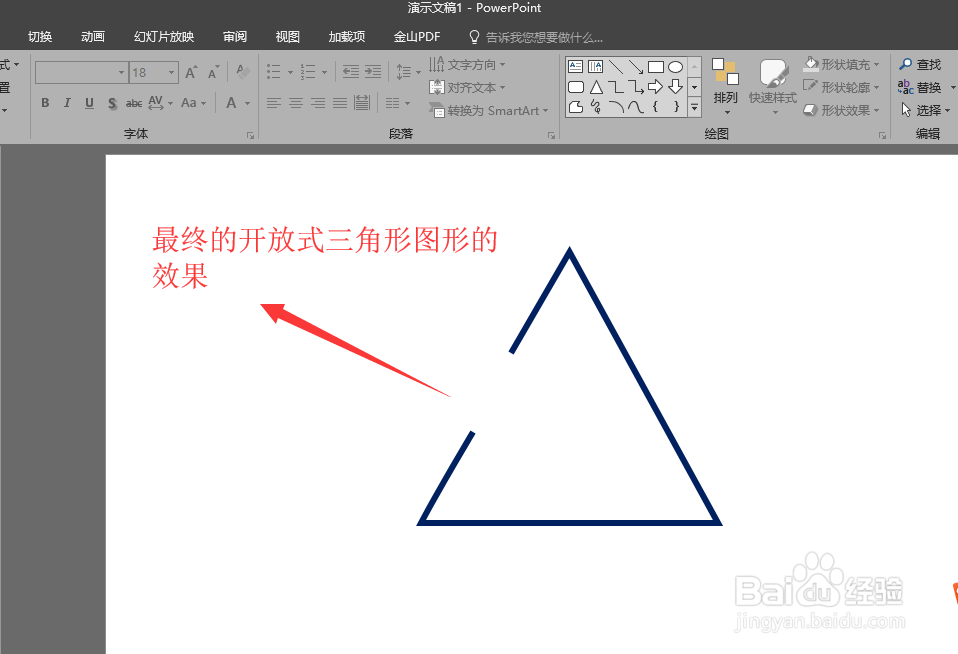1、打开PPT 2016软件创建一个演示文档,然后将创建的演示文档中的自带的占位符选中按delete键删除。
2、点击插入菜单栏,在插入菜单栏中找到形状,在形状中找到“等腰三角形”。
3、拖动鼠标绘制一稍僚敉视个大小合适的等腰三角形出来,并设置这个等腰三角形为无填充颜色,选择一个描边颜色,并设置描边线条的粗细。
4、将鼠标移动到三角形的线条上,单击鼠标然后在右键鼠标,在右键选项中选择“编辑顶点”。
5、点击编辑顶点之后,三角形会出现三个顶点,在需要设置开放的边上右键鼠标,执行“添加顶点”。添加两个顶点出来。
6、在添加的顶点上右键在选择“删除线段”,将添加的两个顶点之间的线段给删除掉。最后留下一个开放式的三角形图形出来。